
 tr
tr  English
English  Español
Español  中國人
中國人  Tiếng Việt
Tiếng Việt  Deutsch
Deutsch  Українська
Українська  Português
Português  Français
Français  भारतीय
भारतीय  한국인
한국인  Italiano
Italiano  Gaeilge
Gaeilge  اردو
اردو  Indonesia
Indonesia  Polski
Polski Google Chrome, kapsamlı özellik setiyle tanınan, dünya çapında en yaygın kullanılan web tarayıcısıdır. Yer imlerinin ve şifrelerin cihazlar arasında senkronizasyonunu kolaylaştırır, en son güvenlik tehditlerine karşı koruma sağlamak için otomatik güncellemeler sunar ve işlevselliği artıran çok sayıda uzantıyı destekler.
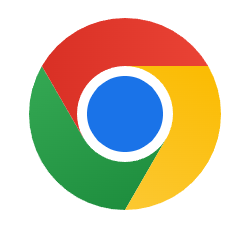
Google Chrome ile bir proxy sunucusu kullanmak çeşitli avantajlar sağlar:
Bir proxy sunucusunu Google Chrome'a entegre etmek, gizliliği ve erişimi artırmak için aşağıdaki bölümlerde inceleyeceğimiz çeşitli yöntemler mevcuttur.
Google Chrome'da proxy kurmak için yerleşik seçenekler bulunmadığından, en basit yaklaşım proxy ayarlarını doğrudan işletim sisteminize entegre etmektir. Bu yöntemi kullanmanın proxy ayarlarını yalnızca Chrome'a değil, cihazda yüklü tüm web tarayıcılarına uygulayacağını unutmamak önemlidir.
Proxy ayarlarını sisteminizdeki diğer tarayıcıları atlayarak yalnızca Google Chrome'a uygulamanız gerekiyorsa, alternatif yöntemleri göz önünde bulundurmalısınız. Bu çözümler, çevrimiçi gizliliğinizi ve erişilebilirliğinizi yönetmek için daha odaklı bir yaklaşım sağlamak üzere daha ayrıntılı olarak ele alınacaktır.
Google Chrome'u Proxifier ile kurmak, proxy'leri entegre etmek için gelişmiş bir yol sağlayarak seçici uygulama veya tarayıcıya özel proxy kullanımına olanak tanır.
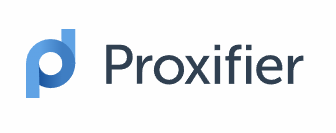
Bu makale, Proxifier'ın kurulumu ve kullanımı hakkında ayrıntılı talimatlar içerir. Ayrıca Proxifier, internet bağlantınızı daha etkili bir şekilde güvence altına almaya yardımcı olan DNS değişiklikleri gibi özellikler sunarak güvenliği artırır.
Google Chrome, yalnızca proxy sunucu kurulumunu kolaylaştırmakla kalmayıp aynı zamanda ek işlevler de sunan birkaç uzantı da dahil olmak üzere geniş bir uzantı kitaplığına sahiptir.
Özel ihtiyaçlara göre uyarlanmış bir uzantı seçmek isteyenler için, çeşitli kullanım ve tercihlere hitap eden Google Chrome için en iyi uzantıları vurgulayan bu makaleye bakın.
Bir tarayıcının mobil sürümünde IP adresinizi değiştirmeniz gerekiyorsa, bir proxy kurmak için özel mobil uygulamaları kullanabilirsiniz.
Android cihazlar için ProxyDroid uygulaması önerilir. Google Chrome gibi belirli uygulamalardan gelen trafiği bir proxy aracılığıyla yönlendirmenize olanak tanır. ProxyDroid'in nasıl yapılandırılacağı ve kullanılacağı hakkında ayrıntılı talimatlar bu makalede mevcuttur.
iOS cihazı olan kullanıcılar için Potatso önerilen bir seçenektir. Bu uygulama kullanıcı dostudur ve hem Wi-Fi hem de mobil veri bağlantılarıyla uyumludur. Nasıl kurulacağına dair adım adım talimatları burada bulabilirsiniz.
Bu makalede, Google Chrome'da bir proxy sunucusunu yapılandırmak için her biri belirli ihtiyaçları karşılamak üzere uyarlanmış farklı yöntemler incelenmektedir.
Sistem düzeyinde bir proxy kurmak, tüm uygulamalarda tek tip proxy ayarlarını tercih eden kullanıcılar için idealdir. Proxifier gibi araçlar, tek tek uygulamalar için proxy ayarlarını hassas bir şekilde yapma ve güvenlik özelliklerini geliştirme olanağı sunar. Chrome'un kendi içinde basit bir kurulum arayanlar için tarayıcı uzantıları mükemmel bir çözümdür. Son olarak, mobil kullanıcılar için özel proxy istemcileri, mobil cihazlarda Google Chrome uygulamasını kullanırken proxy'leri etkili bir şekilde yapılandırmak için gereken kolaylığı ve esnekliği sağlar.
Yorumlar: 0